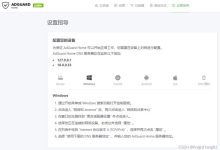
AdGuard怎么设置最好-AdGuard使用教程
AdGuard 是一款广受欢迎的广告拦截软件,它可以帮助用户在浏览网页时避免过多的广告干扰,同时还可以提供隐私保护和安全浏览的功能,下面将详细介绍如何设置 AdGuard 以达到最佳的使用效果。,安装 AdGuard,1、访问 AdGuard 官方网站或应用商店。,2、根据您的设备类型(Windows、macOS、Android 或 iOS),下载相应的 AdGuard 版本。,3、按照提示完成安装流程。,初次运行 AdGuard,1、启动 AdGuard 应用程序。,2、如果应用请求网络权限,请允许它,以便它可以正常过滤广告。,3、跟随引导进行初次设置,包括语言选择、个性化选项等。,基本设置,1、 启动设置向导:通常 AdGuard 在初次打开时会提示设置向导,如果没有,可以手动进入设置界面找到“设置向导”。,2、 语言:选择您偏好的语言。,3、 过滤条件:选择适合您的过滤等级,建议初学者选择“基础”或“平衡”,熟悉后可调整为“严格”。,4、 DNS设置:选择是否使用 AdGuard 的 DNS 服务器,这有助于提高过滤效率。,5、 VPN 功能:如果需要隐藏您的网络活动,可以启用 AdGuard VPN。,高级设置,1、 白名单:添加不想被 AdGuard 过滤的网站,例如您希望支持的广告合理的小网站。,2、 浏览器集成:确保 AdGuard 能够与您使用的浏览器协同工作,增强广告拦截能力。,3、 自定义规则:通过编辑 hosts 文件或使用自定义 DNS 设置,以实现更精细化的控制。,4、 隐私保护:启用“隐私保护”功能,防止网站追踪您的在线活动。,5、 安全浏览:开启“安全浏览”功能,保护您免受恶意网站和网络钓鱼的攻击。,6、 家长控制:设置家长控制,限制孩子访问不适当的内容或过度使用网络。,定期维护,1、 更新过滤器:定期检查并更新 AdGuard 过滤器,以确保广告拦截和安全防护都是最新的。,2、 查看日志:定期查看 AdGuard 的日志文件,了解拦截情况和可能的问题。,3、 优化设置:根据实际使用情况,调整设置以获得更好的性能和用户体验。,常见问题处理,1、 广告没有被完全拦截:检查是否有网站被加入白名单,或者过滤器是否需要更新。,2、 页面加载缓慢:可能是由于某些脚本或元素被拦截导致的,尝试关闭部分过滤规则排查问题。,3、 遇到兼容性问题:某些网站可能不完全兼容广告拦截器,尝试关闭 AdGuard 看是否能解决问题。,通过以上步骤,您可以对 AdGuard 进行详细的设置,使其更好地为您服务,需要注意的是,AdGuard 的最佳设置可能因个人需求和使用环境的不同而有所差异,推荐用户根据自己的实际情况进行适当调整。, ,

 国外主机测评 - 国外VPS,国外服务器,国外云服务器,测评及优惠码
国外主机测评 - 国外VPS,国外服务器,国外云服务器,测评及优惠码

